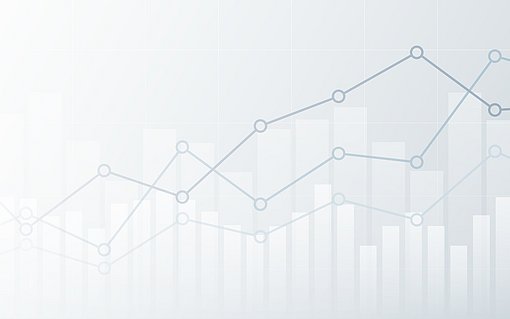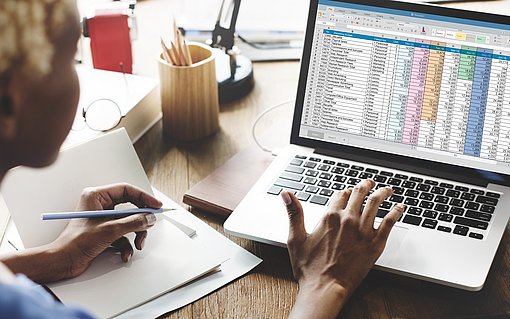Wenn Calc Zahlen als Text erfasst
Windows+Linux / Deutsch / Open Source. Es kann vorkommen, dass in der Tabellenkalkulation Calc Zahlen zu sehen sind, die das Programm nicht als solche erkennt. Die Lösung: Legen Sie eine zusätzliche Spalte an, in der Calc die Werte mit Hilfe einer Funktion in echte Zahlen umwandelt.
Um als Text gespeicherte Zahlen in echte Zahlen umzuwandeln, benutzen Sie die Funktion =ZAHLWERT(). Handelt es sich um ganze Zahlen, so brauchen Sie nur den Zellbezug zu den als Text gespeicherten Werten einzufügen. Enthalten die Werte Dezimalstellen oder Tausender-Trennzeichen, so müssen diese explizit definiert werden. Der Dezimaltrenner wird als zweiter Parameter in die Funktion eingefügt, der Tausender-Trenner als dritter. Ohne diese Parameter zeigt die Funktion einen Fehler an.
Der Dezimaltrenner ist bei uns üblicherweise ein Komma, der Tausender-Trenner ein Punkt. In Amerika ist es genau umgekehrt. Um eine Zahl aus der Zelle A1 mit einem Komma als Dezimaltrenner und Punkten als Tausender-Trenner umzuwandeln, benutzen Sie die Funktion mit diesen Parametern:
=ZAHLWERT(A1;",";".")
Um diese Komplikation von vornherein zu vermeiden, achten Sie beim Import von CSV-Dateien auf die richtigen Einstellungen. Sind in den Daten Dezimalzahlen in Komma-Schreibung vorhanden, so darf das Komma nicht als Feld-Trenner verwendet werden, sonst erscheinen die Dezimalteile als gesonderte Ganzzahl.
Möchten Sie absichtlich Zahlen als Text erfassen, dann stellen Sie der Zahl bei der Eingabe ein Hochkomma ' voraus. Auf diese Weise können Sie auch Telefonnummern oder Postleitzahlen mit führender Null korrekt darstellen.
Mehr zu Calc